Pārdēvējiet mapes un atlasiet mapi, kurā tiks uzglabātas nākamās fotogrāfijas.
Mape

| Mapes numurs | Mapes nosaukums |
- Rename (Pārdēvēt)
- Select folder by number (Atlasīt mapi pēc numura)
- Select folder from list (Atlasīt mapi no saraksta)
Rename (Pārdēvēt)
Mapes tiek identificētas, izmantojot 5 rakstzīmes garu mapes nosaukumu, pirms kura ir trīsciparu mapes numurs, ko automātiski piešķir kamera. Noklusējuma mapes nosaukums ir „D7500”; lai mainītu jaunajām mapēm piešķiramo nosaukumu, atlasiet opciju Rename (Pārdēvēt) un pārdēvējiet mapi, kā aprakstīts sadaļā „Teksta ievadīšana” (0 Teksta ievadīšana). Ja vajadzīgs, noklusējuma nosaukumu var atjaunot, turot nospiestu O (Q) pogu, kad ir parādīta tastatūra. Esošās mapes nevar pārdēvēt.
Teksta ievadīšana
Ja nepieciešams ievadīt tekstu, tiks parādīts dialoglodziņš. Pieskarieties skārienekrāna tastatūras burtiem. Lai tastatūras apgabalā iezīmētu vajadzīgo rakstzīmi, var izmantot arī kursortaustiņu, un nospiest J, lai ievietotu iezīmēto rakstzīmi kursora pašreizējā pozīcijā (ņemiet vērā, ka tad, ja rakstzīme tiek ievadīta pilnā laukā, pēdējā laukā esošā rakstzīme tiks izdzēsta). Lai izdzēstu zem kursora esošo rakstzīmi, nospiediet O (Q) pogu. Lai pārvietotu kursoru uz jaunu pozīciju, pieskarieties displejam vai turiet nospiestu W (Z) pogu un nospiediet 4 vai 2. Lai pabeigtu ievadīšanu un atgrieztos iepriekšējā izvēlnē, nospiediet X (T) pogu. Lai izietu, nepabeidzot teksta ievadīšanu, nospiediet pogu G.
Teksta displeja apgabals
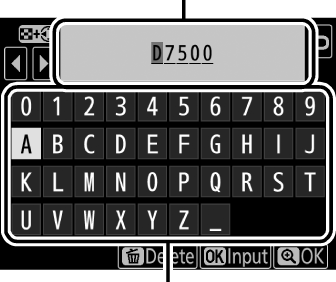
Tastatūras apgabals
Select folder by number (Atlasīt mapi pēc numura)
Lai atlasītu mapes pēc numura vai izveidotu jaunu mapi ar pašreizējo mapes nosaukumu un jaunu mapes numuru:
-
Izvēlieties opciju Select folder by number (Atlasīt mapi pēc numura).
Iezīmējiet opciju Select folder by number (Atlasīt mapi pēc numura) un nospiediet 2.
-
Izvēlieties mapes numuru.
Nospiediet 4 vai 2, lai iezīmētu ciparu, nospiediet 1 vai 3, lai to mainītu. Ja mape ar atlasīto numuru jau eksistē, pa kreisi no mapes numura tiks parādīta ikona W, X vai Y:
- W: mape ir tukša.
- X: mape ir daļēji piepildīta.
- Y: mapē ir 999 attēli vai attēls ar numuru 9999. Vairāk uzņēmumu šajā mapē saglabāt nevar.
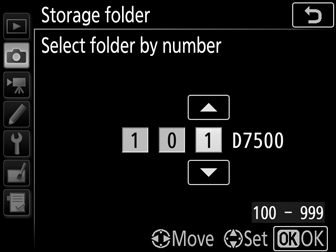
-
Saglabājiet izmaiņas un izejiet.
Nospiediet J, lai pabeigtu darbību un atgrieztos galvenajā izvēlnē (lai izietu, nemainot glabātavas mapi, nospiediet G pogu). Ja mape ar norādīto numuru vēl nepastāv, tiks izveidota jauna mape. Turpmākās fotogrāfijas tiks uzglabātas atlasītajā mapē, ja vien tā jau nav pilna.
Select folder from list (Atlasīt mapi no saraksta)
Lai izvēlētos mapi no esošo mapju saraksta:
-
Izvēlieties opciju Select folder from list (Atlasīt mapi no saraksta).
Iezīmējiet opciju Select folder from list (Atlasīt mapi no saraksta) un nospiediet 2.
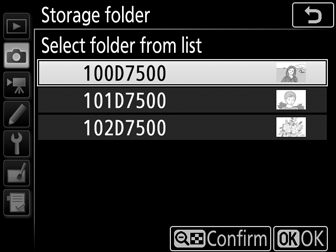
-
Iezīmējiet mapi.
Nospiediet 1 vai 3, lai iezīmētu mapi.
-
Atlasiet iezīmēto mapi.
Nospiediet J, lai atlasītu iezīmēto mapi un atgrieztos galvenajā izvēlnē. Turpmāk uzņemtās fotogrāfijas tiks uzglabātas atlasītajā mapē.
Mapju un failu numuri
Ja pašreizējā mape ir numurēta ar 999 un satur 999 attēlus vai fotogrāfiju ar numuru 9999, aizvara atbrīvošanas poga tiks atspējota un nebūs iespējams uzņemt fotogrāfijas (papildus tam video ierakstīšana var tikt atspējota, ja pašreizējās mapes numurs ir 999 un nākamais faila numurs būs 992 vai numurēts ar numuru 9992 vai lielāku numuru). Lai turpinātu uzņemšanu, izveidojiet mapi, kuras numurs ir mazāks par 999 vai mēģiniet izmainīt vienumiem Frame size/frame rate (Kadra izmērs/kadru uzņemšanas ātrums) un Movie quality (Video kvalitāte) atlasītās opcijas (0 Frame size/frame rate (Kadra izmērs/kadru uzņemšanas ātrums)).
Ieslēgšanas laiks
Ja atmiņas kartē ir ļoti daudz failu vai mapju, kameras ieslēgšana var prasīt vairāk laika.
